| LED回路工作部屋 > パソコンとPIC間のシリアル通信 (その1) | 【最終更新日 : 2015/2/9】 |
|
パソコンとPIC間のシリアル通信 (その1) PICに接続したLEDをパソコンから ON - OFF 操作する |
|
■■■■■■ 実験回路について
■■■■■■ ここでは、PICマイコンはPIC16F688を使い、「制御ソフト」はVB2008で作成してます。 PIC16F688 には EUSART という シリアル通信モジュールが内臓されていて、TX,RX の2線で外部機器とデータのやりとりができるようになっています。 その機能を使って、お互い仕様があうように設計を行うと、通信を使用して互いにコントロールができるようになります。 下記の「結線図」は、パソコン上の「制御ソフト」から、PICに接続したLEDをシリアル通信で 点灯・消灯 させる実験回路です。例えば、「制御ソフト」の[ボタン1]を押すと PIC の RA0 に接続したLEDが点灯。再度[ボタン1]を押すとLEDが消灯するようにPICにデータを送信し、PICでは受信したデータをLEDの点灯・消灯に反映させます。 【用意するもの】 ・PIC16F688 ・VB2008 (Visual Studio 2008 Express Edition) ※ソフト作成用 ・FTDI USBシリアル変換ケーブル(TTL-232R-5V) ※パソコンとPICの接続ケーブル ・赤色LED x 3個 ・1k〜2kΩの抵抗 x 3本 【この回路の仕様】 ・ボーレート(通信速度)は9600bps ※パソコン側、PIC側 ともにこのボーレートに合わせます ・「制御ソフト」の[ボタン1]で PICのRA0に接続したLEDを ON/OFF ・「制御ソフト」の[ボタン2]で PICのRA1に接続したLEDを ON/OFF ・「制御ソフト」の[ボタン3]で PICのRA2に接続したLEDを ON/OFF ・ボタンは一度押すとON、再度押すとOFFになりその繰り返し 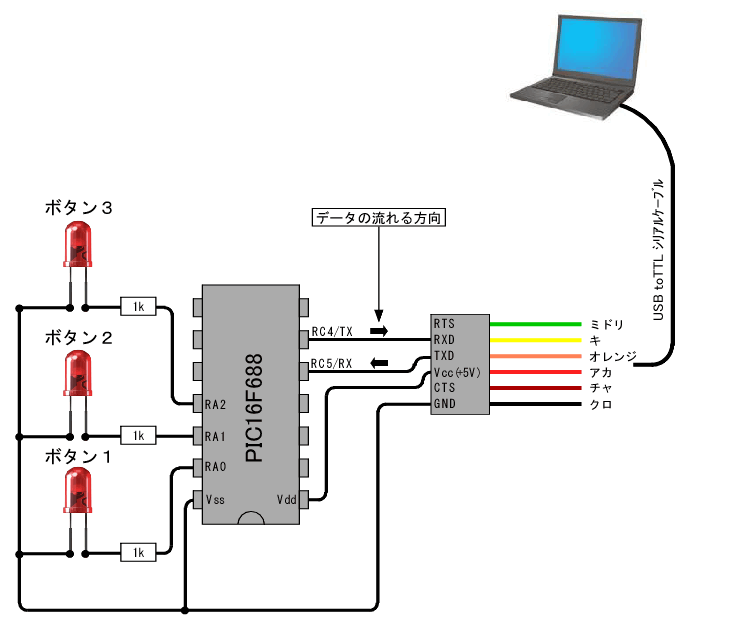 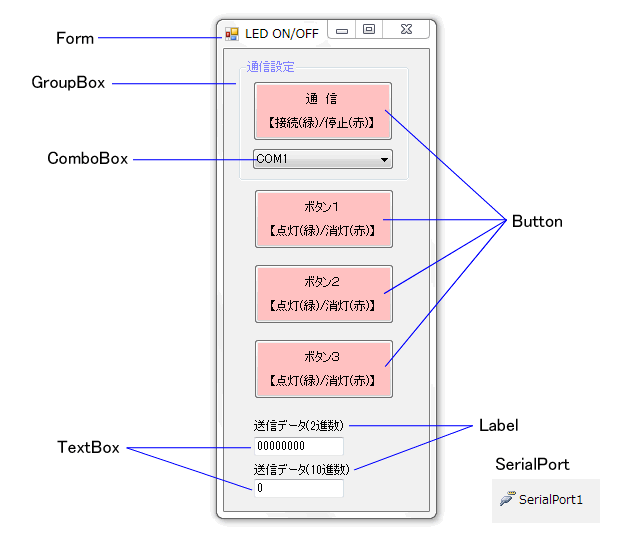 ■■■■■■ VB2008 で「制御ソフト」を作る ■■■■■■ VB2008の基本的な使い方は省略します。 Form 上に配置するオブジェクトは Button が4、ComboBox が1、 SrialPort が1、TextBox が2です。 この Form の プロシージャ は下記「コード表」のように6項目に分かれて処理します。 [ボタン1][ボタン2][ボタン3]はボタンを押ごとに、1byte 8bit のデータ中のbit0〜2を[ボタン1][ボタン2][ボタン3]に割当て、点灯なら[1]、消灯なら[0]にしてPICに1byteのデータを送ります。 下記[コード表]はボタンを押すごとに1byteデータをPICに送るための処理コードです。 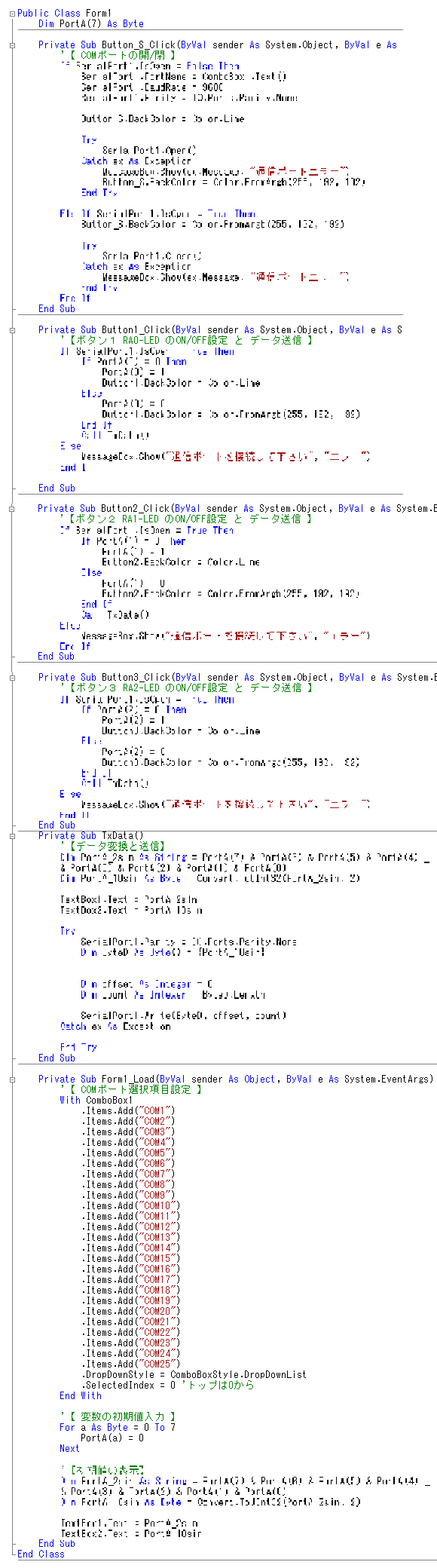 ■■■■■■ PICのプログラムを作る ■■■■■■ |